多くの人がきっとそう言うでしょう 聞こえる は、ダウンロード可能なオーディオブックコレクションが多数ある最大のオーディオブックストリーミングプラットフォームのXNUMXつです。 Audibleの良いところは、さまざまなジャンルのオーディオブックがたくさんあるだけでなく、サブスクライバーにいくつかの特典や機能を提供していることです。
ただし、Audibleオーディオブックはこれによって保護されているため DRM 暗号化では、多くの人が好きなデバイスでそれらにアクセスしてストリーミングするのが難しいと感じています。 したがって、 聞こえる MP3 コンバータ きっと現れるだろう。
最高のAudibleについてすぐに知りたい場合 MP3 コンバーターを使用している場合は、この記事の 2 番目のセクションにジャンプしてください。パート 3 と 4 を読むと、無料のオンライン Audible についての知識が得られます。 MP3 コンバータもチェックして試すことができます。
したがって、これらすべての詳細を学び始めるために、この投稿の最初の部分から始めて議論を始めましょう。
コンテンツガイド パート 1. Audible オーディオブックを次のようにダウンロードできますか? MP3?パート 2. 最高の Audible MP3 あなたのためのコンバーターパート 3. 最高の無料オーディブル MP3 コンバータパート 4. 最適なオーディオ MP3 オンラインコンバーターパート5。 概要
Audibleメンバーになることで、優れた機能、利点、特典がもたらされることは事実です。 ただし、Audibleアプリから取得するオーディオブックには特定の制限があります。
Audibleから購入できるオーディオブックは、いわゆるDRM保護によって暗号化されています。 このDRM保護により、ユーザーは、許可されていないと見なされるデバイスでAudibleオーディオブックを再生できなくなります。 これ以外では、ファイルを希望どおりに移動または転送することはできません。
制限を取り除くには、Audible オーディオブックを次のような形式に変換する必要があります。 MP3。したがって、問題の解決に役立つツール、おそらく Audible を探す必要があるでしょう。 MP3 オーディオブックをすぐに変換できるコンバーター。見つける際には、アプリが指定された DRM 暗号化を削除する機能も備えている必要があることに注意する必要があります。
どのアプリやツールを使用するかを考えている場合は、最適な Audible について説明します。 MP3 後半部分で使用できるコンバーター。オンラインや無料のオプションも試してみたい場合は、この記事の後半でいくつかの情報も共有します。
ウェブ上に投稿されたいくつかのアプリケーションがあります–できるさまざまなコンバーター あなたが持っているAudibleオーディオブックを次のようなものに変換します MP3 形式でアーカイブしたプロジェクトを保存します.。 ただし、XNUMXつずつ確認するのは面倒です。
もちろん、パソコンにアプリをインストールする前や使用する前に、何ができるのか、本当に効果があるのかを確認する必要があります。 ちょっと面倒ですよね?
私たちは支援したいので、Audible を共有します。 MP3 この記事に記載されているコンバータが最適であることがわかっています。ここにこれがあります DumpMedia 可聴コンバーター.
この DumpMedia Audible Converter は、購入した Audible オーディオブックをサポートされている出力形式に変換できるアプリです。 MP3, DRM保護を削除します。 それらを変換した後、Audibleオーディオブックをオフラインモードで再生し、お持ちのデバイスに転送して保存することもできます。
Audible オーディオブックの変換中に、 100% オリジナルの品質は確実に維持されます。したがって、期待どおりに最高のリスニング体験を得ることができます。投資する時間を心配したり、待つ必要はありません。 DumpMedia AudibleConverterの速度は非常に高速です。
ただし、もちろん、ファイルの準備にかかる時間は、変換するAudibleオーディオブックの長さに基づいています。 そして、ああ、ID3タグとチャプターも保持できます! 著者名、タイトル、ジャンルなどの重要な詳細は保持されますのでご安心ください。
このAudibleの一番良いところは、 MP3 コンバーターはとても使いやすいです。実際、3 つの簡単な手順に従うだけで、Audible オーディオブックは次の形式で保存されます。 MP3 ファイルはすでにあります。
これらの手順は次のとおりです。
ステップ1。 必ずインストールしてください DumpMedia PC 上で Audible Converter を起動し、変換したい Audible オーディオブックのアップロードを開始します。 MP3 フォーマット。ファイルを追加するには、ファイルをドラッグ アンド ドロップするか、画面上部の [ファイルの追加] ボタンを使用します。

ステップ2。さあ、選んでください MP3 サポートされている出力形式から選択し、変換されたファイルの出力パスを指定します。

ステップ3。 させて DumpMedia Audible Converterは、「変換」ボタンを押すことでその役割を果たします。 ファイルのDRM保護も同時に削除されます。

わずか数分で、Audible オーディオブックを次の名前で保存できます。 MP3 PC 上のファイル。お持ちのどのデバイスでもストリーミングできるようになりました。
前述したように、プロフェッショナルな Audible を共有することとは別に、 MP3 コンバーターについては、利用可能な無料オプションとオンライン オプションに関するいくつかの注意事項も記載します。この記事の 3 番目と 4 番目のセクションに進むときに、これらを確認してください。
もちろん、無料のオプションがある場合は、試してみてはいかがでしょうか?無料のツールやアプリには常に制限が存在します。でも、それでも大丈夫なら、無料の Audible を使って、 MP3 コンバーターが役に立ちます。
それで、この AAX オーディオ コンバーターを使ってみることができます。一部のユーザーがレビューしたように、これは Audible オーディオブックの変換にも優れています。への変換のサポートとは別に、 MP3 フォーマットによっては、M4Aファイルを作成するためにこれを利用することもできます。ただし、このアプリは Windows 7 PC またはそれ以降のバージョン。
このAAXオーディオコンバータの使用方法は次のとおりです。
ステップ1。 もちろん、コンピューターにアプリをダウンロードしてセットアップする必要があります。
ステップ2。 すぐに表示される[追加...]ボタンをクリックして、Audibleオーディオブックのインポートを開始します。
ステップ3。 選択 MP3 出力形式として選択し、使用するモードも選択します (4 つのモードが利用可能です)。
ステップ4。その後、「変換」ボタンにチェックを入れます。 AAX Audio Converter は、インポートしたばかりの Audible オーディオブックの変換を開始します。 MP3 形式でダウンロードすることができます。

AAX Audio Converter とは別に、この Audible AAX をチェックして、 MP3 コンバータ。もちろん、これも無料で、オープンソースのアプリです。これも高速に動作します。 iTunes アプリをインストールする必要もありません (まだインストールしていない場合)。ただし、このアプリを使用する場合の欠点は、出力ファイルの品質が期待したほど良いとは保証できないことです。
この Audible AAX を試してみたい場合は、 MP3 Converter では、次の手順に従ってアプリを使用できます。
ステップ1。 PCでAudibleManagerを起動して実行する必要があります。 次に、Audibleオーディオブックを開いて変換します。
ステップ 2。資格情報を使用して Audible アカウントにログインします。次に、「Aax2Mp3」を起動します。
ステップ3。 Audibleオーディオブックを選択したら、[変換]ボタンをクリックするだけです。
この2つ以外にも無料のAudible MP3 コンバーターのほかに、使用できるオンライン コンバーターもいくつかあります。次のパートで確認してください。
アプリのインストールが非常に重要だと思われる場合は、それを行わないオプションもあります。 Audibleオーディオブックをオンラインで変換してみませんか? どのオプションが利用可能か疑問に思っている場合。 さて、私たちはあなたのためにここにそれを持っています。
もちろん、オンラインの Audible を試すこともできます。 MP3 コンバータ。ファイルが正常に変換されるようにするには、インターネット接続が安定していることを確認する必要があります。
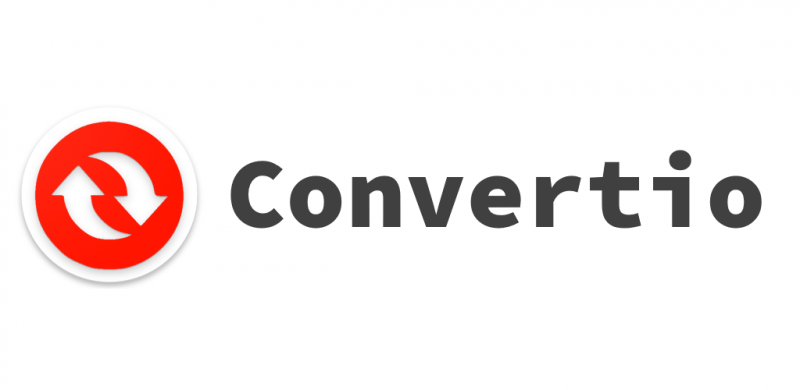
最もよく使われているオンライン Audible の 1 つ MP3 コンバーターは、この Convertio Online Audio Converter です。オンライン ツールの使用は、場合によっては危険を伴う可能性があります。それは、セキュリティに関してリスクがあり、ファイルや PC に損害を与える可能性のあるウイルスに感染する可能性があるためです。
したがって、オンラインの方法を使用しようとするときは、サイトの信頼性と、もちろん、オンラインツールの効果を確認することを常にお勧めします。 このConvertioOnline Audio Converterを使用すると、GoogleドライブやDropboxなどのオンラインストレージクラウドからファイルをインポートすることもできます。 オーディオブックのURLを貼り付けて変換することもできます。
詳細なガイドについては、Convertio Online Audio Converter が Audible としてどのように機能するかについて説明します。 MP3 コンバータ。
ステップ1。 PCで、ブラウザーにカーソルを合わせて、Convertio Online AudioConverterサイトにアクセスします。
ステップ2。 Audibleオーディオブックをアップロードする方法を選択します。 最初に述べたように、PCに保存されたものをこのオンラインサイトにインポートするか、DropboxやGoogleドライブなどのオンラインストレージクラウドからファイルを選択することができます。 URLの使用も機能します。
ステップ 3。選択できるようになりました。 MP3 出力形式から。 「設定」アイコンをクリックして、出力パラメータを自由に設定することもできます。
ステップ4。 下部にこの赤い「変換」ボタンがあります。 それをクリックして、オンラインで変換を開始します。 これで、変換されたオーディオブックをPCに提供できます。
最初のオプションがうまくいかないと思われる場合は、オンライン オーディオ コンバーターを試してみてください。こちらも無料で使えるオンラインツールです。これは、以下を含むさまざまな出力形式をサポートします。 MP3.
このオンライン Audible を使用して次のことを行う場合に実行する必要がある手順は次のとおりです。 MP3 コンバータ。
ステップ1。 PCの参照で、Online AudioConverterのサイトに移動します。
ステップ2。 「ファイルを開く」ボタンがすぐに表示されます。 チェックマークを付けると、変換するAudibleオーディオブックを追加するように求められます。 最初のオンラインツールと同じように、DropboxまたはGoogleドライブアカウントに保存されているAudibleオーディオブックを変換したり、AudibleオーディオブックのURLを使用したりすることもできます。
ステップ 3。サポートされている出力形式は多数あります。選ぶ MP3。一部の設定を調整するオプションもあります。 「詳細設定」部分にマウスを移動すると、調整を行うことができます。
ステップ4。 変換プロセスが完了したら、「ダウンロード」ボタンをクリックするだけで、変換されたAudibleオーディオブックファイルを保存できます。 また、オンラインストレージクラウドに保存して、PCのストレージスペースを節約することもできます。
確かに、Audible オーディオブックを変換したい場合は、次のようにする必要があります。 MP3 形式でも他の形式でも、利用できるオプションはたくさんあります。オンラインツール、無料ツール、または専門アプリのどれを使用するかはあなた次第です。有料の Audible を使用することを常にお勧めします。 MP3 このようなコンバータ DumpMedia 可聴コンバーター。 しかしもちろん、それはまだあなたの選択です。 どちらの方法を選択する場合でも、出力に満足している限り、それで問題ありません。
